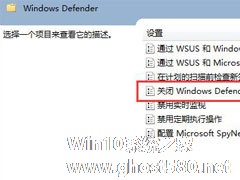-
Win7旗舰版 打造不一样的桌面
- 时间:2024-11-24 00:54:39
大家好,今天Win10系统之家小编给大家分享「Win7旗舰版 打造不一样的桌面」的知识,如果能碰巧解决你现在面临的问题,记得收藏本站或分享给你的好友们哟~,现在开始吧!
Windows 7 有着绚丽的外表,同时桌面壁纸支持自动更换,但相信仍然有些网友觉得不 够炫,我们希望能够将 Windows 7 的桌面动起来。 其实这个想法并非不能实现的.今天,小编就教你如何把你的想法转为现实.
大多数人应该和笔者一样,因为工作需要长时间面对电脑,每天都是同样的环境,同样的电脑,应该也会感觉有点视觉疲劳吧?即使是通过Windows7系统自带的自动切换壁纸功能,时间长了也会觉得没什么新意,无非就是像幻灯片一样切换而已。其实要想改变Windows7桌面这种状况也不难,别忘了我们使用的是无所不能的Win7旗舰版,只要稍微动一动手,我们就能把WMV格式的视频设置到Windows7桌面上来,还可以循环播放。对,就是WMV格式的视频,只是是你喜欢观看的就行,孩子的、动物的、风景的、人物的都可以。没听说过吧?下面就跟随我们一起动手来打造这个Windows7视频桌面吧!
1. 动态桌面补丁的下载和设置过程
要想得到一款Windows7动态桌面其实挺简单,首先要下载一个补丁安装,这个补丁的名字叫做“Windows7-DreamScene”,大家百度一下就能找到,只有两三百kb,很快就能下载下来,保存起来你方便找到就行了。这里我们直接放到Windows7桌面上方便使用。
2. 动态桌面补丁的安装
双击下载的这个补丁,运行后出现如下界面,按任意键这个窗口即开始不断的变化,几十秒后再按任意键,窗口消失,证明我们的补丁安装成功,Windows7动态桌面功能已经顺利打开。
这里补充说明一句,在安装补丁之前要确认自己是通过Windows 7管理员帐号登录进入的,否则可能没法安装。
3. 准备WMV格式的视频
去网络下载WMV格式的视频或者把自己电脑中保存的视频转换成WMV格式就可以,热门流行的私房视频格式转换软件专业版是一款可以转换所有常用视频格式的全能工具,比如笔者自己旅游时录制的视频文件是MOV格式的,现在就利用视频转换软件把MOV视频文件轻松转换成WMV格式就可以使用了。
4. Win7动态桌面的设置
已经把WMV视频文件准备好之后就简单了,跟我们平常设置图片为Windows7壁纸的操作一样,在视频上单击鼠标右键,在弹出的菜单里选择设为桌面背景,马上去欣赏一下自己的Windows7动态桌面,独一无二哦!
通过了以上的设置是不是让用户的计算机有了更好的动态桌面了呢,让我们好好感受下这个新的桌面吧。
以上就是关于「Win7旗舰版 打造不一样的桌面」的全部内容,本文讲解到这里啦,希望对大家有所帮助。如果你还想了解更多这方面的信息,记得收藏关注本站~
Win10系统之家wWw.gHoSt580.net*文章,不得自行转载,违者必追究!
相关文章
-

Windows7有着绚丽的外表,同时桌面壁纸支持自动更换,但相信仍然有些网友觉得不够炫,我们希望能够将Windows7的桌面动起来。其实这个想法并非不能实现的.今天,小编就教你如何把你的想法转为现实.
大多数人应该和笔者一样,因为工作需要长时间面对电脑,每天都是同样的环境,同样的电脑,应该也会感觉有点视觉疲劳吧?即使是通过Windows7系统自带的... -

搞艺术的人一般都喜欢物体拥有其立体感,对于电脑桌面这么平面化的东西,如何在上面加点立体效果呢?鼠标,是整个界面最重要的一个成员,我们可以从这入手。在这小编就以Win7旗舰版64位为例,教你如何打造光标阴影立体效果!
推荐:64位Win7旗舰版下载
光标阴影效果开启方法:
1、单击开始菜单,进入到控制面板中;
2、设置控制面板的查看方式为... -

喜爱桌面整洁的用户一般都不喜欢任务栏上显示太多的软件图标,那有木有一种方法可以把所有的图标统一隐藏起来呢?Win7旗舰版,就为用户提供了此功能。
方法如下:
1、右键点击任务栏,然后选择属性;
2、然后点击通知区域的“自定义”按钮;
3、打开通知区域图标设置界面后,取消勾选“在任务栏上显示所有图标”选项,如下图:
我们可以看... -
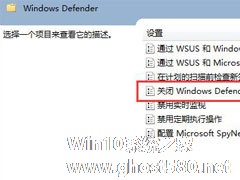
Win7旗舰版如何关闭windows defender?windows defender的关闭方法
Win7系统自带杀毒软件windowsdefender,由于大家已习惯使用全家桶系列,所以这个功能有点鸡肋。如果不关闭还会出现冲突情况,这就需要将其关闭,那么要如何关闭windowsdefender呢?别着急,下面小编就给大家带来Win7旗舰版如何关闭windowsdefender的方法。
详细如下:
1、按下“Win+R”打开“运行”;
2、输入...